第10章 电子邮件(Outlook 2003)
Microsoft Office Outlook 2003中文版配置说明

使用Microsoft Office Outlook 2003中文版来演示说明。
图片中显示的红点是需要点击的部分。
启动Outlook后会出来上面的界面。
请点击“工具”-“电子邮件帐户”选项。
在随后弹出的“电子邮件帐户”对话框中,选择“添加新的电子邮件帐户”后点击下一步。
选择“POP3”后,点击“下一步”。
这个界面需要填写的东西比较多。
“您的姓名”中你可以随便填写,记住这里填写的信息,将在你发邮件给其他用户时,对方可以看到;
“电子邮件地址”,就是填写如你完整的邮件地址;
“用户名”,就是你在外网登录时,用到的用户名;
“密码”,这个就不用说了;
“接受邮件服务器(POP3)”,请正确填写由邮件供应商提供的服务器地址;
“发送邮件服务器(SMTP)”,请正确填写由邮件供应商提供的服务器地址。
当上面的信息都填写完整了,需要点击“其他设置”。
在随后弹出的对话框中选择“发送服务器”中的“我的发送服务器(SMTP)要求验证”选项后,点击“确定”。
当完成刚才的设置,基本就已经完成全部的设置了。
为了验证刚才的设置是否正确,我们可以点击“测试帐户设置”来验证。
要是出现以上画面就说明你的设置完成正确,此时你可以点击“关闭”退出这个画面。
好了不要等了。
“下一步”。
完成就好了。
在这里我需要特别说明,Outlook在缺省设置下,当接收邮件时,会把服务器上的邮件删除。
如果网友想在原来的服务器上保留邮件,请参考以上画面设定。
在“在邮件服务器上保留副本”选择后再按“确定”。
Office Outlook 2003使用指南手册
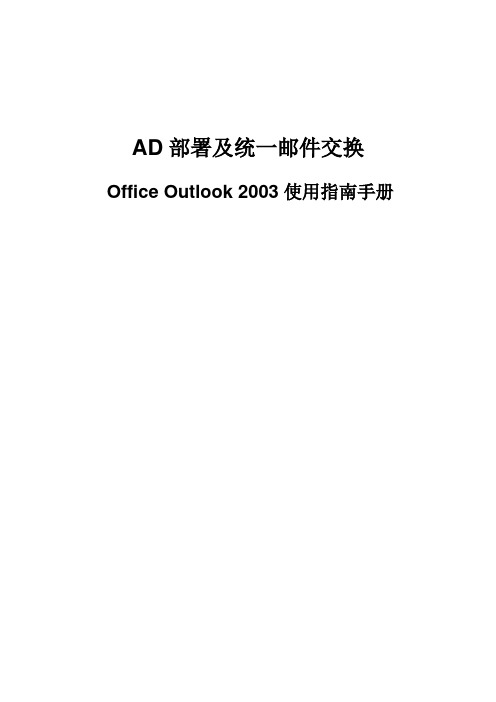
AD部署及统一邮件交换Office Outlook 2003使用指南手册目录1 发送邮件 (1)1.1 进入OUTLOOK 2003 (1)1.2 收件人选择 (3)1.2.1 给交通集团组织内部的用户发送电子邮件 (3)1.2.2 给交通集团组织内部定义的组发送电子邮件 (5)1.2.3 给交通集团组织外部的用户发送电子邮件 (7)1.2.4 给联系人发送电子邮件 (7)1.3 编辑邮件主题和正文 (10)1.4 添加附件 (11)1.5发送电子邮件 (12)2 接收邮件 (14)3 配置邮箱帐户 (16)4 配置自动存档 (19)5 配置手动存档 (27)1发送邮件1.1 进入OUTLOOK 20031、用鼠标依次点击“开始”→“所有程序(P)”→“Microsoft Office”→“Microsoft Office Outlook 2003”。
打开Microsoft Office Outlook 2003应用程序。
(如果本机没有该程序,可先卸载本机的office软件,然后访问共享\\128.3.76.182\常用软件\office2003+sp2拷贝office安装文件[访问共享时,如需用户名和密码,则为sgs\开机用户名和开机密码],选择完全安装即可。
)2、点击左上角的“新建(N)”按钮,打开新邮件编辑窗口。
图 新邮件编辑窗口1.2 收件人选择1.2.1给交通集团组织内部的用户发送电子邮件在这里“交通集团组织内部的用户”指在广东省交通集团邮件系统里创建了电子邮件帐号的用户。
下面的图A至图D演示了给集团内部的一位同事(集团本部综合事务部的一位同事)发送电子邮件。
图A .点击左上方的“收件人”按钮图B .在“显示名称来源”的下拉选框中找到你要发送邮件的联系人所在的公司名称,然后点击他所在的部门名称。
(注:公司名称与部门名称是没有对齐的,先找到联系人所在的公司名称,再找联系人所在的部门)图C . 选择准备给他发送电子邮件的联系人图D . 点击“收件人”按钮,把选中的联系人加入收件人栏中,然后点击“确定”按钮完成收件人的添加。
Outlook 2003信息管理

通信程序
管理电子邮件
个人信息管理器
联系人 日历
工作组信息
CIMC Raffles IMD
Outlook 2003 增强和扩展
增强和扩展
Exchange Server电子邮件账户 缓存Exchange模式 通过Internet远程访问Exchange账户
扩展 新的数据文件类型(PST)
同一用户多次投票,只统计最后一次投票结果
将答复发送其他人 延迟发送 设置过期时间
CIMC Raffles IMD
Outlook查找邮件
搜索文件夹
实际上是存储搜索条件,邮件实际位置不变 如果来不及处理,添加标志或提醒 搜索文件夹,“标有后续标志的邮件”
查找按钮
查找条件可以保存为搜索文件夹
CIMC Raffles IMD
CIMC Raffles IMD
Outlook 2003 账户配置
新建Outlook账户
服务器名称 用户名输入(与登录账号相同)
缓存文件位置选择
E盘根目录新建文件夹 文件夹名字 Mail.用户名
打开以前的Outlook个人数据文件(PST)
快速打开,无需导入
CIMC Raffles IMD
)
CIMC Raffles IMD
Outlook 发送邮件的特殊设置
重要性标记
使邮件醒目,突出重要性
后续标记及提醒
自定义标记和时间
自动加入日历,到期自动提醒收件人
索取回执
已读回执和送达回执
CIMC Raffles IMD
电子邮件协议

? MOTIS的电子邮件传输是存储转 发型的,其中的MTA 扮演网关的 角色,邮件经逐个MTA 传输直至 信宿用户所在的MTA
发送者 UA
接收者 UA
MS MTA
MS MTA
表示层
MOTIS电子邮件系统的模型
10.2.5 电子邮件的结构
? 邮件中常见的标题域:
? Received域:邮件每经过一台主机时,就产生一个Received域, 用来记录所经过主机的地址和经过时间,回复的信件可以按原路 返回,而不必去选择路由。此域常拆为多行显示。
? Date域:记录邮件发送日期(本地主机的日期和时间)。 ? Message-ID域:邮件惟一的标识号。 ? From域:发信人邮件地址。 ? To 域:收信人邮件地址。 ? Cc域:抄送邮件地址,需要将邮件发送给多个收信人时使用。 ? Reply-to域:回复邮件地址,当发信人有几个邮件账号,且要求
代码 500 501 502 503 504 550 551 552 553 554
描述 命令不可识别或语法错 参数语法错 命令不支持 命令顺序错 命令参数不支持 操作未执行:邮箱不可用 非本地用户,请尝试<forward-path> 操作中止:存储空间不足 操作未执行:邮箱名不正确 传输失败
10.2.5 电子邮件的结构
常用SMTP命令一览表
用于启动邮件传输过程
描述
用于初始化邮件传输 用于标识单个邮件接收人,在 MAIL命令后面可有多个 RCPT命令 用于将邮件报文发送给服务器
用于终止客户端与服务器之间的连接 用于中止当前的邮件事务并使两端复位 用于验证指定的用户 /邮箱是否存在,即验证接收方地址是否正确 空操作命令
OutLook2003使用

一、邮件保存为约会我们经常碰到这样的情况,收到一封邮件,必须在若干天之后才能回复,但是又怕到时候忘记。
这时你可以用Outlook 2002的定时提醒功能来解决这个问题,将收到的邮件从“收件夹”中拖动到“日历”目录中,在弹出的约会设置对话框中为这个约会设置日期和时间。
到时候Outlook2002就会弹出提醒窗口通知你处理邮件。
如图1。
图1二、Outlook 2002自动回复通常自动回复都是收费信箱提供的服务,你以Web方式登录登录到信箱中才可以设置自动回复,非常麻烦。
其实完全不必绕那么大的弯子,Outlook 2002中就有现成的自动回复功能,而且功能强大,它可以识别来信人,进行不同的回复,让你的自动回复不再千遍一律,叫人一眼识破。
1)新建消息模板新建一个新邮件,输入自动回复的内容,用文件另存为保存为Outlook 2002模板,如图2。
注意:如果你用Word作为默认的邮件编辑器,不能将邮件另存为Outlook 2002模板,必须关闭Word作为默认的邮件编辑器,方法是打开“工具->选项->邮件格式”将“用Word作为邮件编辑器”前的勾号清除。
如果你想对不同的邮件使用不同的自动回复内容,可以多建立几个模板。
Outlook模板文件的扩展名为.oft。
图22)建立自动回复规则打开菜单“工具->规则向导”(如果你在工具菜单下找不到规则向导,请将当前文件夹切换至收件夹)。
单击“新建”,选择“由空白规则创建”,再选择“邮件到达时检查”,单击下一步。
在这一步将选择规则,比如我们选择“发件人为个人或通讯组列表”,表示如果邮件是来自我的一个联系人的,那么将进行自动回复。
单击下面的连接对这个规则进行进一步的细化,选择一个或者多个联系人,如图3。
图3进入下一步选择规则满足时的动作,选择使用“特定模板回复”,找到前面建立的Outlook模板文件,如图4。
图43)如果要关闭一个自动回复可以在规则向导中清除规则前的复选框。
如何设置Microsoft Outlook2003

Microsoft Outlook 2000设置请手动配置您的Microsoft Outlook (以microsoft outlook 2000版为例):一、打开Microsoft Outlook,点击“工具”,然后选“帐号”。
二、单击“添加电子邮件”,在弹出菜单中选择“邮件”,三、在“显示名:”字段中输入您的姓名;四、在“电子邮件地址:”字段中输入您的完整VIP邮箱地址( username@ ) ;五、邮件接收服务器您可以选择POP3或IMAP服务器;<小贴士:了解POP3、SM TP、IMAP>如果您选择POP3服务器:请输入您邮箱的的POP3和SMTP服务器地址后,再点击“下一步”;POP3服务器: SMTP服务器: (端口号使用默认值)如果您选择IMPA服务器:请输入您邮箱的的IMAP和SMTP服务器地址后,再点击“下一步”;IMAP服务器: SMTP服务器: (端口号使用默认值)六、在“帐户名:”字段中输入您的163邮箱用户名(仅输入@ 前面的部分);在“密码:”字段中输入你的邮箱密码;七、选择连接方式,点击“下一步”;八、页面提示成功设置,点击“完成”;九、在显示的Internet帐户对话框中点击“属性”;十、点击“服务器”,勾选“我的服务器要求身份验证”;恭喜!你已经完成Microsoft Outlook配置,可以收发 163 免费邮邮件了。
其它设置补充说明:如果您希望在服务器上保留邮件副本,则在帐户属性中,单击“高级”选项卡,勾选“在服务器上保留邮件副本”,然后确定。
如何设置Microsoft Outlook2003 ?在Microsoft Outlook2003 软件上设置了您的邮箱帐户后,即可在这软件上进行邮件收发了。
设置方法如下:·在Microsoft OutLook2003中选择“工具”菜单里的“电子邮件账户”选项:·选择添加新电子邮件账户,点击“下一步”:·选择服务器类型为POP3,点击“下一步”:·填写“用户信息”及“登录信息”:·填写“服务器信息”后,点击“其它设置”:·在弹出的Internet电子邮件设置中点击“发送服务器”标签,勾选“我的发送服务器(SMT P)需要验证,选择“使用与接收邮件服务器相同的设置”,点击“确定”:·如需在邮箱中保留备份,点击“高级”,勾选“在服务器上保留邮件的副本”:·点击“完成”结束配置。
outlook2003全面教程

Outlook 2003全面教程很多用户只把Outlook当作一个收发电子邮件的工具,实际上,Outlook 不仅是电子邮件收了发器,而且还提供了强大的个人记事本、日历、提醒、公用文件夹等功能,它可以高效管理我们的日常工作和生活,是一个体贴入微的办公助手!请初学者注意,我这里提到的Outlook是微软Office软件的组件之一,而不是Outlook Express。
Outlook Express是Windows中的一个组件,安装了Windows 98/2000/XP的系统都会自带Outlook Express,它的功能比较简单,以收发电子邮件为主。
微软在最新的Windows Vista中不但对Outlook Express做了升级,而且还将其更名为Windows Mail,目的就是为了更好的区分这两个名称相似的工具,请大家不要混淆哦~~Outlook的界面与其他Office组件的风格很相似,所以即便你是第一次用,也不会感觉陌生。
Outlook面板列出了Outlook中不同的功能组的快捷方式,让你可以快速切换到需要的界面下,Outlook的工具栏和工作区中的内容也会随之发生改变。
1.配置Outlook电子邮件帐户使用Outlook收发电子邮件,首先必须在Outlook中设置你的电子邮件帐户。
只有正确设定你的帐户,Outlook才能连上邮件服务器来实现收发邮件。
如果你是第一次使用Outlook,在启动Outlook之后则会先出现“Outlook 2002启动”向导,帮助你完成必要的设置。
当然,你也可以随时执行菜单栏中的“工具”→“电子邮件帐户”命令,启动“电子邮件帐户设置向导”。
在“电子邮件帐户”对话框中,选择“电子邮件”选项组里的“添加新电子邮件帐户”一项,然后单击“下一步”按钮。
接下来在对话框中要选择一种电子邮件服务器的类型,我们选择“POP3”一项,然后单击“下一步”按钮。
(很多国内的电子邮箱都支持这种POP3邮件的收发,如Sina、Sohu、yahoo、163等,它们都有自己的POP3电子邮件服务器。
如何设置outlook2003邮箱

点击下一步后
填入姓名,is-east
填入邮箱地址,格式例如: is-east@
接收邮件服务器填入: 发送邮件服务器填入:
用户名填入:
is-east@
如何设置outlook2003邮箱
@
点击开始菜单运行
点击“运行”
输入命令
\\172.24.88.21\d$\shared\pccw
输入完后点“确定”
找到outlook
找到outlook, 双击运行,点 击下一步
点击下一步后选择POP3
一定不要选错: POP3
填入相应密码: Sosc.400(首字母大 写)
配置完成点击“其他设置”
配置完后,点击 其他设置
选择发送服务器
选择“发送服务器”
发送服务器设置
第一步:选择”我的发送服务 器(smtp)要求验证
第二步:选择“确定”
配置完成点击测试
点击“测试账户设置”
测试成功
完成后。点击“关 闭“然后点击”下 一步”-“完成”
更改outlook数据文件存储
点击“工具”选择 “电子邮件账户”
点击“下一步”
点击“下一步”
点击“新建outlook数据文件”
点击“新建 outlook数据文件”
第二步:选择除C盘以外 的磁盘。
第三步:确定
第一步:点击 “我的电脑”
自定义名称
选择新建的outlook数据后点完成
点击“确定”
配置完成 谢谢!!
- 1、下载文档前请自行甄别文档内容的完整性,平台不提供额外的编辑、内容补充、找答案等附加服务。
- 2、"仅部分预览"的文档,不可在线预览部分如存在完整性等问题,可反馈申请退款(可完整预览的文档不适用该条件!)。
- 3、如文档侵犯您的权益,请联系客服反馈,我们会尽快为您处理(人工客服工作时间:9:00-18:30)。
电子邮件简介
电子邮件与通常使用的信件一样,必须有收信人姓名,收信人地址等信息才能正确地发送。 电子邮件地址由两部分组成,前一部分是用户的邮箱名称,相当于收信人姓名,后一部分是邮
并按照指定的邮箱地址发送和接收邮件。
创建电子邮件帐户 查看和添加新是一个发送和接收的过程。把邮件发送到某个地方,一般是作为服务器的计 算机的硬盘中,以便指定收件人,也只有此人(或一些人)能够得到并阅读它。同时也可以得到 别人发来的邮件。
电子邮件的组成 发送电子邮件 跟踪电子邮件 在邮件中插入附件
历
“日历”是Outlook的日历和计划组件,它与电子邮件、联系人和其他功能完全集成。用户
日历的作用
约会 安排会议 响应会议要求或通知
事件
定期约会
任
复执行。
务
任务是一项与人员或工作相关的事务,且在完成过程中要对其进行跟踪。任务可发生一次 或重复执行(定期任务)。定期任务可按固定间隔重复执行,或在标记的任务完成日期基础上重
联系人
使用Outlook的联系人功能,可以将所有不同的姓名、电话号码、电子邮件地址等信息和统 计数据组织到一个非常容易操作的数据库中,并将他们分类,以便能够随时进行联系。更重要 的是“联系人”可以给Outlook的其他组件提供数据。
添加和修改第一个联系人
使用“联系人”发送电子邮件
日
可以同时查看一天、一周或一月的计划。
创建任务 任务分配 接受或谢绝任务分配 任务提醒
日
者邮寄或接收的手写信件。
记
“日记”自动记录用户选择的与所选联系人相关的操作,并将操作放到日程表视图中。除 跟踪Outlook项目或其他Microsoft Office 文档外,还可以记录要记住的任何交互,如电话交谈或
日记选项设置 建立日记 记录与跟踪项目
Outlook简介
收发电子邮件是Outlook的一个基本功能,除此之外,还可以使用“日历”、“联系人”、 “约会”、“日记”等功能,记录用户的日程,制定任务,自动跟踪文件等,实现用户日程安 排的全方位管理。
邮件帐户
在发送和接收电子邮件前,必须先设置一个邮件帐户,以使计算机能够与Internet的链接,
件服务器的主机名,相当于收信人的地址,两部分中间用@分隔,并且各个字符间不能有空格。
例如,wcg@,其中wcg是用户在邮件服务器上的帐号,是邮件服务器的主机 名。 通常情况下,用户需要在邮件服务商处申请一个邮箱之后,才可以通过邮箱收发电子邮件。 邮件服务商提供的邮箱又分为免费和收费邮箱,用户可以根据需要到邮件服务商的网站上申请。 例如,新浪、网易、搜狐、263、雅虎等。收发邮件时,可以登录到该网站,然后输入用户名 和密码即可访问用户已申请的邮箱。
第10章 电子邮件(Outlook 2003)
电子邮件(E-mail)是在计算机之间通过通信网络(如网络或Internet)进行文本消息和文件附件 交换的方式。电子邮件是目前Internet上使用最常用的功能之一,它实现了信息收、发、读、写
的全部电子化,是网络上非交互式的利用网络交换文字、图片、声音或其他程序信息的一种服
